Hirdetés
 A legtöbb Windows-felhasználó életének ténye, hogy amint a hetek rendszeresen használt számítógéppel történnek, dolgok vannak csak kezdje felhalmozódni, az operációs rendszer egyre duzzadt és minden úgy tűnik, hogy örökre tart fuss. Személy szerint én csak formázom az egészet, és újrakezdek - de a legtöbb ember számára rájöttem, hogy ez valószínűleg nem praktikus megoldás. Tehát miként lehet a zsírt lecsiszolni, eltávolítani a PC-s duzzanatot, és újra futtatni a Windows tetejét?
A legtöbb Windows-felhasználó életének ténye, hogy amint a hetek rendszeresen használt számítógéppel történnek, dolgok vannak csak kezdje felhalmozódni, az operációs rendszer egyre duzzadt és minden úgy tűnik, hogy örökre tart fuss. Személy szerint én csak formázom az egészet, és újrakezdek - de a legtöbb ember számára rájöttem, hogy ez valószínűleg nem praktikus megoldás. Tehát miként lehet a zsírt lecsiszolni, eltávolítani a PC-s duzzanatot, és újra futtatni a Windows tetejét?
Jegyzet: Ezeknek a kiemelt alkalmazásoknak és módszereknek a nagy része nagyon komoly dolgokat okoz a számítógépével, szóval remélem Magától értetődik, hogy bármelyikük megkísérlése előtt teljes rendszerindító rendszerrel kell rendelkeznie. Figyelmeztetve lettél!
Távolítsa el a nem szükséges Windows szolgáltatásokat
A Windows egy hatalmas operációs rendszer, számos funkcióval és folyamattal, amelyekre többségünknek egyszerűen nincs szüksége. Szerencsére a Windows megkönnyíti a szolgáltatások be- és kikapcsolását.
Csak menj ide Vezérlőpult -> Programok -> A Windows szolgáltatások be- és kikapcsolása.
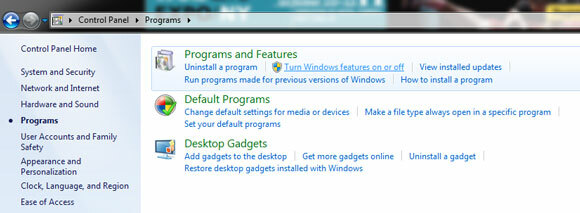
Vegye figyelembe, hogy a legtöbb ma leírt módszerhez hasonlóan mindezt megnövelt adminisztrátori jogosultságokkal kell végrehajtani.
Az enyémnél deaktiváltam:
- Internet Explorer 9 (komolyan, ez egy értéktelen böngésző)
- Játékok - ez azt jelenti a pasziánszot stb. - nem a saját telepített játékok
- Média funkciók - mindegyik. A Windows Media Player még soha nem volt jó; Nem ismerek senkit, aki valóban a Windows DVD Maker programot használja; és miközben A Media Center fantasztikus PVR a nappali számára A legjobb PVR: Windows Media Center!Annak ellenére, hogy a Microsoft úgy érzékelte, mint egy nehézkes fenevadat, amely felfúvódott szoftvert tartalmaz, és amely tele hibákat tartalmaz, az évek során valóban kiváló szoftvert készítettek. Ma szeretném kiemelni a Windows Media alkalmazást ... Olvass tovább , egyébként elég haszontalan.
- A táblaszámítógép-összetevők nyilvánvaló okokból
- Windows Gadget Platform, mert még soha nem voltam rajongója az asztali készülékekhez
- XPS Viewer és szolgáltatások, mivel a legtöbb felhasználónak nincs szüksége posztin nyomtatási szolgáltatásokra, és ha tudnád, tudná.
Fantasztikus, hogy a funkciók 80% -a ott van tiltva! Hit OK, és indítsa újra!
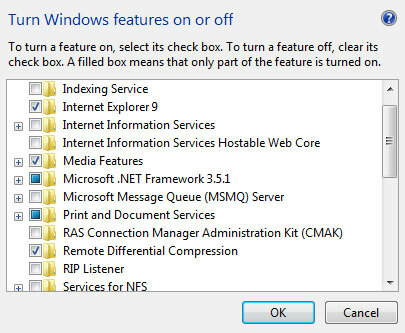
Távolítsa el a Régi alkalmazásokat
Ez nyilvánvalónak tűnhet, de az olyan alkalmazások eltávolítása, amelyeket már nem használunk, olyan bűn, amely akár a legjobbakat is átadhatja néha. Menj oda Vezérlőpult -> Program eltávolítása és megnézheti, milyen haszontalan alkalmazások rejtőznek benne.
Alternatív megoldásként kipróbálhatja az ajánlott Revo Uninstaller Free A Revo Uninstaller lefedi a Bloatware szoftvert Olvass tovább vagy IOBit Uninstaller A kéretlen Windows programok eltávolításának kényszerítése az IObit Uninstaller használatával Olvass tovább , mindkettő biztosítja, hogy ezek az alkalmazások ne hagyjanak semmit a nyilvántartásban, sem rejtett formában.
Soluto javítja a rendszerindítási időt
voltunk ajánlotta Soluto Használja a Soluto szolgáltatást a Windows rendszerindítási idejének javításához Olvass tovább és mélyebben lefedte korábban. Az első alkalommal, amikor futtatja, a Soluto mindent rögzít, amely betöltődik a rendszerindítási idő alatt, és kategorizálja az ismert közösségi visszajelzések vagy alkalmazások szerint.
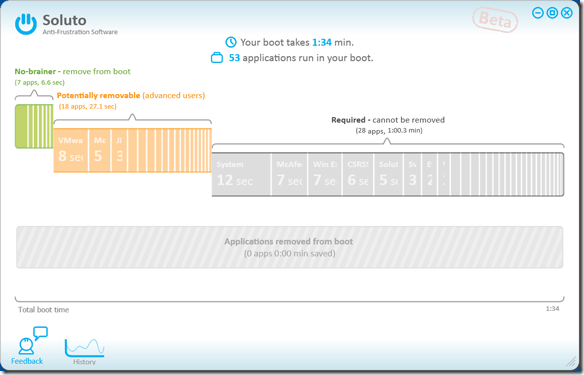
Innentől kezdve dönthet úgy, hogy halasztja az alkalmazást az indítás befejezéséig, vagy eltávolítja azt a rendszerindításból. A választásokat világosan magyarázzák, és hasznos módon megmutatják, hogy a többi felhasználó miért döntött az adott elemmel kapcsolatban.

Végül láthatja, mennyi időt takarított meg. Véleményem szerint nagyon kedves és feltétlenül szükséges telepítés a nagyon Windows felhasználók számára.
Futtassa az IoBit Advanced System Care szoftvert
Utolsó lépésként nézd meg a korábban felülvizsgált Advanced System Care; és most rámutatnom, hogy sok olvasónk rajongója a CCleanernek, amelynek hasonló, de kissé korlátozottabb szolgáltatáskészlete van.
Az Advanced System Care számos hasznos tisztítási funkciót végez:
- Tisztítja a nyilvántartást az elhunyt és a helytelen kulcsok eltávolításával
- sikkaszt
- Eltávolítja a kéretlen fájlokat (ideiglenes gyorsítótárak stb.)
- Alapvető rosszindulatú szoftverek szkennelése (bár nem bíznék ebben a szolgáltatásban önmagában, mint képesként) rosszindulatú A teljes malware-eltávolító útmutatóA rosszindulatú programok manapság mindenütt megtalálhatók, és a rosszindulatú programoknak a rendszeréből történő eltávolítása hosszú folyamat, útmutatást igénylő folyamat. Ha úgy gondolja, hogy számítógépe fertőzött, ez az útmutató, amire szüksége van. Olvass tovább scanner)
Hihetetlenül egyszerűen használható kezdő felhasználók számára is, egyszerű kattintással javítva, ezért ajánlom a CCleaner felett.
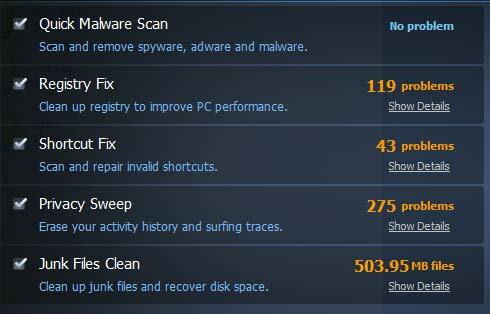
Mentsd el magukat a gondokból legközelebb egy teszt virtuális gép létrehozásával
Feltételezve, hogy elvégezte a fenti lépéseket, és most rendelkezik hatékony, nyárson ragyogó operációs rendszerrel, a következő lépés az, hogy megakadályozzuk az ilyen állapotba kerülését. Ehhez azt javaslom, hogy hozzon létre egy virtuális gépet a szoftver teszteléséhez, mielőtt azt a fő asztalára helyezné. Virtuális gép használatával továbbra is elegendő energiát kap a legtöbb alkalmazás teljesen funkcionális verziójának teszteléséhez és használatához (bár a grafikus intenzív játékokat nem ajánljuk), és az egész önmagában be lesz zárva egyetlen virtuálisgép-képbe fájlt. Ha összezavarod, vagy véletlenül telepít valamilyen rosszindulatú szoftvert - új tartalmat tölthet be a biztonsági másolatból.
Hogy tudsz virtuális gépet létrehozni? Miért használja az ingyenes virtuális fiókot és a mi átfogó ingyenes VirtualBox útmutató A VirtualBox használata: Felhasználói útmutatóA VirtualBox segítségével könnyen telepíthet és tesztelhet több operációs rendszert. Megmutatjuk, hogyan állíthatja be a Windows 10 és az Ubuntu Linuxot virtuális gépként. Olvass tovább természetesen!
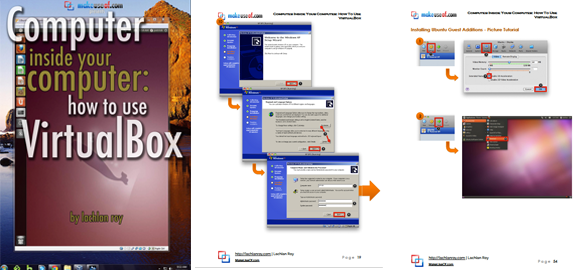
Ez van, srácok. Gondolod, hogy hiányoztam valami, vagy van néhány saját tippük a Windows PC eltávolításához? Tudassa velünk a megjegyzésekben - de nem szabad lángot háborítani, melyik tisztítószer a legjobb. a Legjobb Windows szoftver A legjobb számítógépes szoftver a Windows számítógéphezSzeretné a legjobb számítógépes szoftvert a Windows számítógépéhez? A hatalmas listánk összegyűjti a legjobb és legbiztonságosabb programokat minden igényre. Olvass tovább Az oldal számos tisztább, eltávolító és egyéb rendszer segédprogramot fed le - ezért ellenőrizze, és könyvjelzővel is ellátja. Ha végigmenne a folyamaton, szeretném hallani, mennyi indítási időt és helyet takarított meg, ezért kérlek tudassa velem - feltétlenül használja először a Solutót, hogy megmérje a teljes indítási időt mind az előtt, mind a előtt után. Észrevette-e a rendszer teljesítményének általános növekedését is?
Kép jóváírás: Shutterstock
James rendelkezik mesterséges intelligencia BSc-vel, CompTIA A + és Network + tanúsítvánnyal rendelkezik. A MakeUseOf vezető fejlesztője, és szabadidejét VR paintballon és társasjátékokon játszik. Gyerekkora óta épít PC-ket.

